Календарь в телефоне помогает не забывать о важных событиях и встречах. Мы расскажем, как настроить календарь в телефоне Redmi для эффективного использования этой функции.
Первым шагом к настройке календаря в телефоне Redmi является выбор приложения-календаря, которое будет использоваться по умолчанию. В Redmi телефонах предустановлено несколько приложений-календарей, включая Google Календарь, MIUI Календарь и другие. Чтобы выбрать нужное приложение, зайдите в настройки телефона, раздел "Управление приложениями" или "Приложения и уведомления" (в зависимости от модели телефона) и выберите нужное приложение-календарь в разделе "Приложения по умолчанию".
Когда выберете приложение-календарь, приступайте к настройке. Убедитесь, что включена синхронизация с аккаунтом Google или Mi на телефоне. Это позволит синхронизировать события и встречи с другими устройствами и получать уведомления о предстоящих событиях. Зайдите в настройки телефона, выберите аккаунт, затем включите синхронизацию "Календарь".
Вы также можете настроить приложение календарь. В Google Календаре есть возможность добавить несколько календарей (личный, работа, семья) и настроить цвета для удобства использования. Также можно настроить напоминания, оповещения, добавить местоположение, файлы и многое другое.
Установка календаря на телефон Redmi

Установка календаря на телефон Redmi поможет эффективно организовать ваше время и не пропустить важные события. Вот несколько простых шагов:
- Откройте меню приложений на телефоне Redmi.
- Найдите и выберите "Календарь".
- Если приложение не установлено на вашем телефоне, перейдите в "Магазин приложений" и найдите календарь по ключевому слову "Календарь". Затем установите его на свое устройство.
- Запустите приложение "Календарь".
- Чтобы добавить новое событие, нажмите на плюсик в правом нижнем углу экрана.
- Заполните необходимые поля: название события, дату, время и другие детали.
- После заполнения всех полей нажмите кнопку "Сохранить" или "Готово".
- Ваше новое событие будет отображаться на календаре.
- Если вы хотите изменить или удалить событие, просто нажмите на него и выберите соответствующую опцию.
Теперь вы можете использовать календарь на телефоне Redmi, чтобы управлять важными датами и событиями. Не забудьте настроить уведомления, чтобы не пропустить ни одно важное событие.
Синхронизация
Календарь Redmi также предлагает функцию синхронизации с другими устройствами, что позволяет вам видеть все ваши события на разных устройствах и быть в курсе всего.
Просмотр по месяцам и неделям
Выберите просмотр по месяцам или неделям в календаре Redmi, чтобы видеть все запланированные события за определенный период. Это поможет вам легко найти и организовать свои планы.
Импорт и экспорт событий
Календарь Redmi позволяет импортировать и экспортировать события, что облегчает синхронизацию календарей разных устройств или делиться событиями с другими людьми.
Праздники и выходные дни
Календарь Redmi автоматически отмечает праздники и выходные дни, помогая вам планировать отпуска или отдых.
Это лишь некоторые из функций календаря в телефоне Redmi. Он удобен и помогает организовать ваше время.
Настройки календаря на телефоне Redmi

1. Синхронизация с аккаунтом Убедитесь, что календарь синхронизирован с аккаунтом Google или Mi для сохранения данных на сервере. |
2. Настройка напоминаний Выберите нужные опции напоминаний для событий, например, за 15 минут до события. |
3. Добавление праздников Чтобы календарь автоматически отображал праздники и выходные дни, можно добавить соответствующие календари. Перейдите в настройки календаря и выберите раздел "Праздники и дни отдыха", затем добавьте нужные календари. |
4. Персонализация отображения Настройте внешний вид календаря, чтобы он соответствовал вашим предпочтениям. Выберите настройки цветов, размеров и шрифтов. Это поможет сделать календарь более удобным и узнаваемым. |
Настройки календаря в телефоне Redmi позволяют оптимизировать его использование и сделать его удобным инструментом для планирования и управления своим временем. Внесите необходимые изменения в соответствии с вашими предпочтениями и потребностями.
Полезные советы по использованию календаря в телефоне Redmi
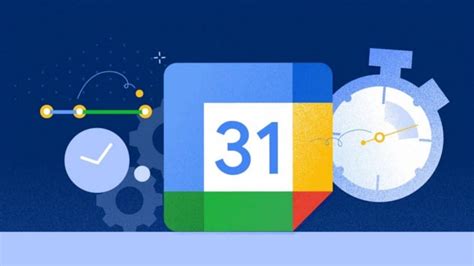
1. Создавайте напоминания
Календарь в телефоне Redmi позволяет создавать напоминания на определенную дату и время. Просто выберите день, время и текст напоминания. Оповещение придет в указанное время, чтобы вы ничего не забыли.
2. Синхронизируйте с другими устройствами
Если у вас есть другие устройства на базе Android, вы сможете синхронизировать календарь с ними. Заходите в настройки календаря, выбирайте нужный аккаунт и активируйте синхронизацию. Теперь все события будут видны на всех устройствах.
3. Добавляйте повторяющиеся события
Если у вас есть регулярные события, не нужно каждый раз создавать новое. Просто выберите день и время и укажите частоту повторения. Календарь автоматически будет создавать новое событие каждый раз в указанное время.
4. Используйте цветовую маркировку
Чтобы отличать разные типы событий, вы можете использовать цветовую маркировку в календаре. Просто выберите событие и задайте ему цвет. Теперь вы сможете легко видеть, какие события относятся к работе, личной жизни или другим категориям.
5. Делитесь календарем с другими
Если вы хотите планировать события вместе с коллегами, семьей или друзьями, вы можете поделиться календарем. Просто выберите нужный аккаунт и активируйте опцию "Поделиться". Вы получите ссылку, которую сможете отправить другим людям. Они смогут добавить ваш календарь и видеть все его события и напоминания.
С этими полезными советами использование календаря в телефоне Redmi станет еще более эффективным и удобным. Не забудьте проверять свой календарь каждый день, чтобы всегда быть в курсе всех своих дел и событий.